迅雷怎么离线下载?
来源:game773整合
时间:2024-01-03
小编:773游戏
迅雷是现在很多人喜欢用的软件,在使用时常常需要进行各种操作,下面就给大家介绍一下迅雷怎么离线下载,快来看看吧。
迅雷怎么离线下载步骤阅读
1、迅雷离线下载能将文件缓存到云端,从云端将其保存到电脑
2、打开迅雷会看到右侧有一个离线空间的功能,点击打开
3、找到里面的新建,将下载的链接输入,迅雷就会离线缓存文件
4、缓存完后就会看到保存的文件,选中它,选择下载按钮
5、然后就正常下载文件,选择保存路径点击立即下载即可
迅雷怎么离线下载操作步骤
01 在迅雷软件中为用户准备了一个离线下载的功能,主要的功能就是能够帮助我们将文件缓存到云端,然后从云端我们将其保存到电脑上,这样能够避免文件本身链接问题导致下载缓慢的问题,

02 首先我们需要打开迅雷软件,在里面我们会看到右侧有一个离线空间的功能,我们点击打开,
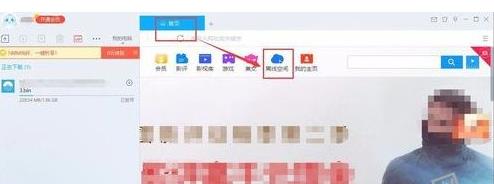
03 然后我们在打开的离线空间页面上,找到里面的新建选项,然后在里面我们将下载的链接输入到里面,然后迅雷就会帮助我们离线缓存文件,
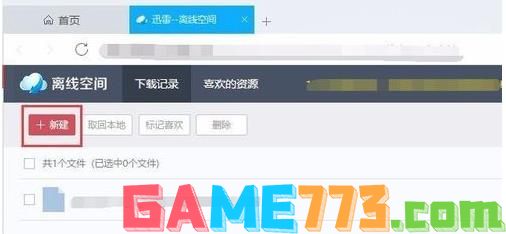
04 我们等待缓存完成之后,在里面就会看到保存的文件了,在里面我们选中它,然后选择后面的下载按钮即可,
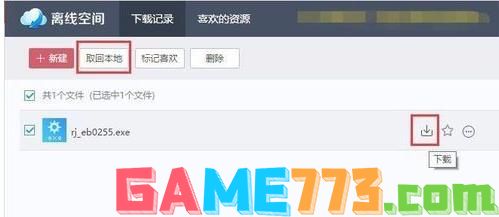
05 然后我们就正常下载文件即可,选择保存路径点击立即下载即可,这样会比直接下载文件要快得多。
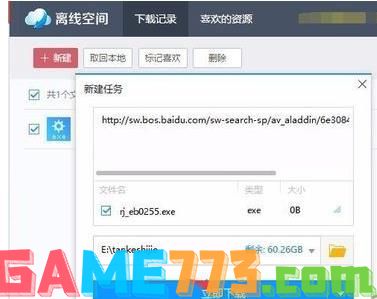
上面就是迅雷怎么离线下载?的全部内容了,文章的版权归原作者所有,如有侵犯您的权利,请及时联系本站删除,更多迅雷怎么离线下载?相关资讯,请关注收藏773游戏网。
下一篇:win7系统损坏怎么修复-win7系统损坏修复办法?















